Amazon Web Search est un site appartenant à Amazon et qui est exploité par des personnes qui s’en servent via des pirates de navigateurs un peu comme ils le font avec Google Custom Search
Amazon Web Search est un moteur de recherche permettant de faire des recherche sur Internet et ou des publicités sont mises en avant. Amazon dispose d’un programme d’affiliation dans lequel il va reverser une partie des bénéfices générés par les publicités et les ventes qui en découle, à ceux qui mettront en avant son site Internet.
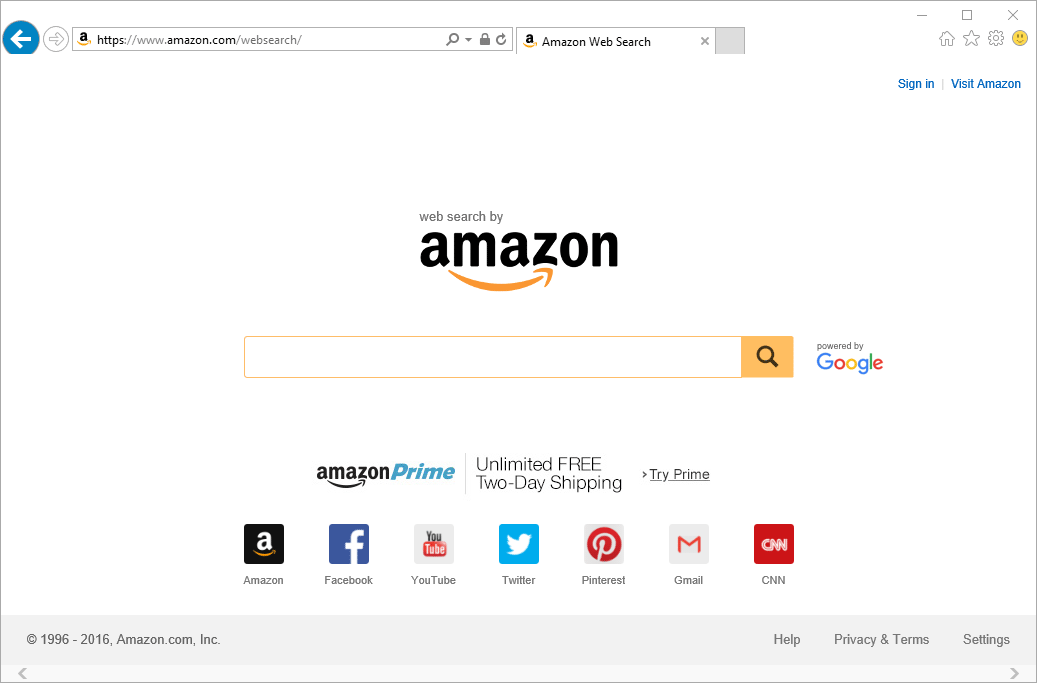
Cependant certaines personnes emploient des méthodes qui s’apparentent à du hacking pour proposer Amazon Search aux utilisateur En effet ils embarquent le moteur au sein d’un browser hijacker, un programme qui va modifier la page d’accueil et le moteur de recherche par défaut de tous les navigateurs installés sur un PC pour mettre en avant un autre site Ici il s’agit donc de Amazon Web Search
Ainsi si vous petes confronté à ce problème, et que vous utilisez Amazon Web Search parcequ’il est devenu votre moteur de recherche par défaut, vous faites gagner sans le vouloir de l’argent à la personne qui a piraté les paramètres de votre navigateur
Supprimer Amazon Web Search devrait être assez simple, surtout grâce aux outils gratuits proposés ci-dessous
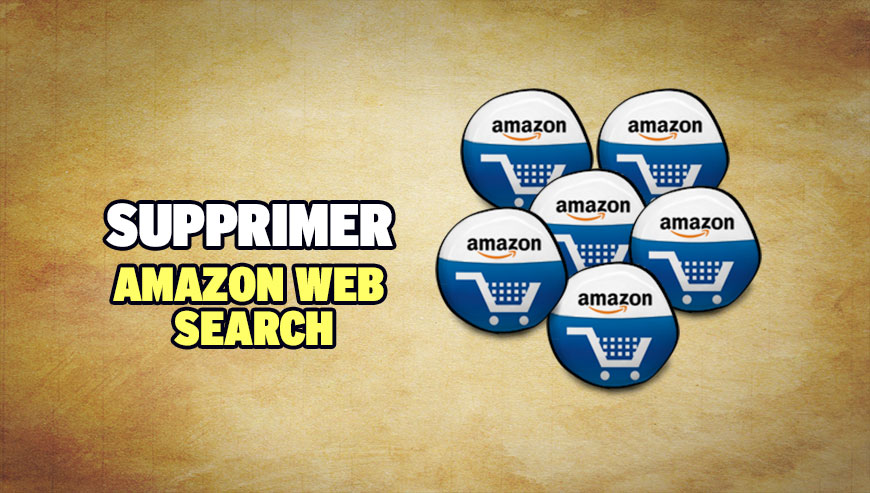
Comment supprimer Amazon Web Search ?
Effectuez bien l'ensemble des étapes ci-dessous pour effacer Amazon Web Search. Si vous avez un problème durant la procédure, allez dans la rubrique Demander de l'aide du site pour nous dire ce qui coince.
Supprimer Amazon Web Search avec AdwCleaner
AdwCleaner est un logiciel gratuit de désinfection permettant d'éliminer facilement Amazon Web Search mais aussi différentes spywares sans doute installés dans votre PC.
- Récupérez AdwCleaner en cliquant sur le bouton ci-après :
Téléchargez AdwCleaner - Double-cliquez sur le fichier adwcleaner.exe pour démarrer l'utilitaire.
- Cliquez sur Scanner
- Dès que l'analyse est finie, appuyez sur Nettoyer pour effacer les menaces.
- Relancer votre système si le programme vous le suggère.
Supprimer Amazon Web Search avec MalwareBytes Anti-Malware
Malwarebytes Anti-Malware est un logiciel qui détecte et supprime les infections là où les meilleurs anti-virus connus échouent. Si vous voulez protéger efficacement contre les spywares comme Amazon Web Search, la version Premium de MalwareBytes Anti-Malware avec sa fonction d'analyse en temps réel évitera que des sites ou des programmes parasites compromettent votre PC (la licence premium est vendue 22.95 euros et peut être installée sur 3 de vos PC).
- Téléchargez MalwareBytes Anti-Malware :
Version Premium Version Gratuite (sans fonctionnalité de protection) - Dès que le fichier est téléchargé doublez-cliquez dessus pour démarrer l'installation du logiciel.
- Cliquez sur le bouton orange Corriger Maintenant à droite de la mention Aucun examen n'a été réalisé sur votre système
- Dès que le scan est achevé, cliquez sur Supprimer la selection.
- Relancer votre PC à la fin du scan si MalwareBytes Anti-Malware vous le demande.
Supprimer Amazon Web Search avec ZHPCleaner
ZHPCleaner est un utilitaire de sécurité gratuit qui vous permet d'éradiquer tous les programmes parasites installés sur votre PC très rapidement. La principale qualité de l'outil est sa simplicité d'utilisation : vous n'avez rien à installer, faites juste un double clic sur l'outil pour commencer à l'utiliser. Un autre clic vous permettra pour finir d'éliminer ces programmes malveillants et de laisser votre machine tout propre.
- Désactivez temporairement Avast si ce dernier est installé sur votre PC.
- Téléchargez la dernière version de ZHPCleaner en appuyant sur le bouton suivant :
Téléchargez ZHPCleaner - Double-cliquez sur le fichier ZHPCleaner.exe pour exécuter ZHPCleaner.
- Acceptez la licence.
- Appuyez sur Scanner, puis une fois l'analyse terminée, appuyez sur Nettoyer.
- Appuyez sur Non si l'outil vous demande si vous souhaitez afficher son interface de réparation.
- Relancer votre machine si ZHPCleaner vous le propose.
Réinitialiser votre navigateur (si nécessaire)
Si après avoir suivi toutes les étapes ci-dessus Amazon Web Search est toujours présent sur votre ordinateur, vous pouvez réinitialiser votre navigateur en suivant la procédure ci-dessous.
- Ouvrez Chrome et appuyez sur le menu
 dans l'angle supérieur droit de la fenêtre du navigateur de votre navigateur.
dans l'angle supérieur droit de la fenêtre du navigateur de votre navigateur. - Allez tout en bas de la page et appuyez sur Afficher les paramètres avancés.
- Allez une nouvelle fois tout en bas de la page et appuyez sur Réinitialiser les paramètres du navigateur.
- Cliquez une nouvelle fois sur le bouton Réinitialiser.
- Ouvrez Mozilla Firefox.
- Dans la barre d’adresse de Firefox tapez about:support.
- Sur la page qui apparaît cliquez sur Réparer Firefox.

- Téléchargez ResetBrowser :
Télécharger ResetBrowser - Enregistrez le fichier resetbrowser.exe sur votre bureau et double-cliquez sur le fichier.
- on vous explique ce qui va se passer concrètement sur votre PC
Remettre en place votre page d'accueil personnelle (si nécessaire)
- Lancez votre navigateur puis cliquez sur le bouton
 en haut à droite du navigateur.
en haut à droite du navigateur. - Dirigez-vous dans la rubrique Au démarrage, et cochez Ouvrir une page spécifique ou un ensemble de pages, et cliquez sur Ensemble de pages.
- Supprimer/remplacer l’URL qui pose problème et cliquez sur OK.
- Dans la section Recherche, vérifiez que votre moteur habituel est bien selectionné, si ce n'est pas le cas cliquez sur Gérer les moteurs de recherche.
- Effacez les moteurs encore présents qui vous paraissent suspects en appuyant sur X lorsque vous survolez chacun d'entre eux.
- Cliquez sur Utiliser par défaut sur le moteur que vous souhaitez utiliser pour vos recherches.
- Démarrez Firefox et appuyez en même temps sur Alt + O.
- Sélectionnez Options puis cliquez sur l’onglet Général et modifiez la Page d’accueil. Cliquez sur OK.
- Cliquez sur la loupe en haut à droite de votre navigateur, à gauche dans la zone de recherche.
- Sélectionnez Modifier les paramètres de recherche.
- S'il est encore présent dans la liste, sélectionnez-le moteur de recherche non désiré et cliquez sur Supprimer puis sur OK.
- Lancez Internet Explorer et appuyez en même temps sur Alt + U.
- Sélectionnez Options Internet.
- Cliquez sur l’onglet Général et supprimer/remplacer la Page d’accueil. Cliquez sur le bouton OK.
- Appuyez de nouveau sur Alt + U, et choisissez Gérer les modules complémentaires.
- Cliquez sur Fournisseurs de recherche dans le menu à gauche, sélectionnez le moteur indésirable s'il est toujours là et cliquez sur Supprimer.
Si vous n'avez pas réussi à supprimer Amazon Web Search de votre ordinateur après voir suivi ces 5 étapes, exposez ce qui ne va pas sur notre page support. Quelqu'un viendra vite vous apporter de l'aide ! Accéder au support. - Lancez votre navigateur puis cliquez sur le bouton





